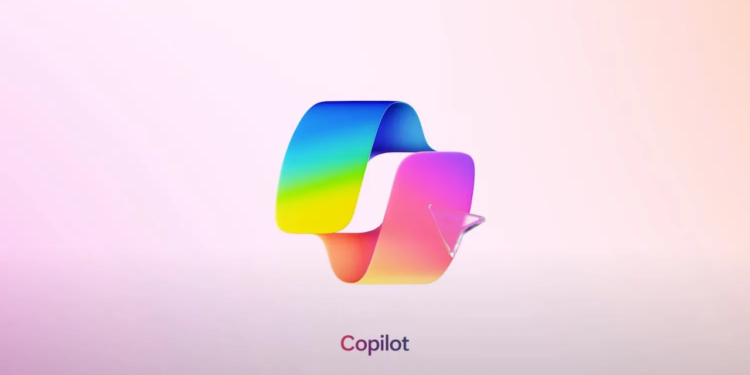Copilot là trợ lý Trí tuệ nhân tạo (AI) và nó có sẵn trên Windows 11 bản 23H2 cũng như Windows 10 bản 22H2 trở lên. Để kiểm tra, máy của bạn có Copilot hay không thì chỉ cần thực hiện phím tắt Win + C. Tuy nhiên, nếu bạn không thể khởi động được trợ lý AI này thì nguyên nhân có thể do lỗi hay bị giới hạn ở EU (trừ nước Anh).
Trong bài viết này, Trải Nghiệm Số xin chia sẻ cách khắc phục lỗi không hoạt động của Copilot trên Windows 11/10 nếu bạn gặp phải.
1. Tắt máy hoàn toàn:
Đầu tiên, bạn mở hộp Run (Win + R) > nhập lệnh shutdown /s /t 0 > bấm Enter.
2. Sử dụng hộp Run:
Nếu cách trên không hiệu quả, bạn áp dụng thêm một cách khác thông qua hộp Run.
- microsoft-edge://?ux=copilot&tcp=1&source=taskbar
Có thể Copilot sẽ khởi động.
3. Sử dụng ViVeTool:
Một công cụ quen thuộc để kích hoạt các tính năng mới trên Windows và bây giờ chúng ta sẽ dùng nó để khắc phục lỗi cho Copilot.
– Bạn truy cập vào đây để tải xuống ViVeTool phiên bản mới nhất.
– Bạn mở Search > nhập cmd > chọn Run administrator để khởi chạy Command Prompt với quyền quản trị.
- cd [đường dẫn thư mục giải nén ViVeTool]
Thí dụ: lệnh không bao gồm dấu [ ], chẳng hạn cd C:\Users\Hung Anh\Desktop\ViVeTool.
- vivetool /enable /id:44774629,44776738,44850061,42105254,41655236
– Bạn cho máy tính khởi động lại và kiểm tra kết quả.